La fenêtre Exporter vers des feuilles de sprite est exportée sous plusieurs résolutions, générant plusieurs fichiers .xml et une ou plusieurs feuilles de sprites en fonction du nombre de résolutions de sprite que vous avez définies.
Cela enregistre différentes animations du même personnage sous le même nom. Par exemple, s’il existe une animation inactive, exécution et atteindre, celles-ci doivent toutes partager le même Nom de ressource. Vous pouvez la considérer comme la collection globale d’animations. À l’intérieur se trouvent les différentes versions de plans enregistrés dont vous pouvez réutiliser les dessins pour toutes les animations de ce jeu de personnages. Chaque version du plan sera affichée en tant qu’élément dans la liste.
Lorsque vous exportez une animation, seuls les dessins utilisés dans ce plan sont exportés. Tous les dessins sont d’abord exportés individuellement, puis regroupés en atlas dans une feuille de sprite.
Si vous avez enregistré plusieurs animations sous le même nom de ressource (c’est-à-dire CanardDeL’Espace : exécuter, inactif), puis il regroupera à nouveau en atlas la feuille de sprite pour inclure tous les dessins de toutes les animations dans ce dossier, en créant un nouveau fichier d’animation, mais en réutilisant le même squelette.
![]()
- Sélectionnez Fenêtres > Barres d’outils > Jeu.
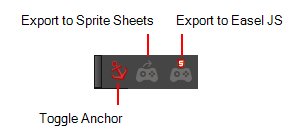
- Cliquez sur le bouton Exporter vers des feuilles de sprite
 .
.
| Paramètre | Description |
|
Sélectionner le répertoire |
|
|
Chemin d’accès à la ressource |
Chemin d’accès au dossier dans lequel vous souhaitez enregistrer votre exportation. |
|
Nom de la ressource |
Nom du dossier dans lequel vous allez enregistrer votre exportation. Ce sera également le nom de votre ressource dans Unity. Votre nom de fichier de plan sera utilisé comme nom de clip. |
| Clips existants dans le dossier | |
|
Fenêtre d'aperçu |
Affiche une liste de clips préexistants dans le même emplacement du dossier d’exportation, très probablement exportés là depuis une fois précédente. |
|
Utiliser des marqueurs de plan pour exporter des clips |
Utilise des marqueurs de plan pour définir la plage d’exportation, au lieu d’exporter l'intégralité du plan, |
| Paramètres du projet | |
|
Échelle d’unité |
Vous permet de modifier l’échelle lors de l’exportation vers Unity pour tenir compte de la taille de l’exportation sans que cela n’affecte le Harmony plan. Cela vous aide à redimensionner correctement les ressources pour Unity sans avoir à les redimensionner Harmony. L’échelle de base est un Champ d’animation pour une unité Unity. |
|
Prérégler |
Vous permet de sélectionner la conversion d’unité à partir de Harmony à Unity, en sélectionnant l’un des 4 préréglages. Remarque : un champ est une unité de mesure dans la grille d’animation traditionnelle |
|
Feuille de sprite |
|
|
Largeur maxi. |
Il s’agit d’une valeur, en pixels, pour la largeur et la hauteur maximales de la feuille de sprite exportée. Par défaut, les deux valeurs sont définies sur 2048 pixels. |
|
Hauteur maxi. |
Crée des valeurs linéaires pour l’interpolation. Cela augmente la quantité de mémoire utilisée, mais libère le calcul afin qu’il ne soit pas effectué à la volée. |
|
Développer la feuille de sprite |
Utilise la taille minimale nécessaire jusqu’à ce qu’il atteigne la résolution maximale. |
|
Feuille de sprite fixe |
Crée une texture de la taille spécifiée (largeur maximale et hauteur maximale) même si elle ne la remplit pas complètement avec tous les dessins du plan. |
|
Type de résolution |
POT : Exporte vers des feuilles de sprite dont la taille est une puissance de 2. Exemple : 1024 x 1024. Optimisé pour de nombreuses cartes graphiques, il consomme plus de mémoire. NPOT : Certains moteurs de jeu sont optimisés spécifiquement pour effectuer un rendu en dehors des puissances de deux, de sorte qu’ils évitent ces chiffres. Exemple : 1000 x 1000. |
|
Réutiliser les images |
Cette option fonctionne en tandem avec l’option Seuil. L’exportation comparera les dessins de votre projet pour réutiliser un maximum de dessins similaires et réduire la quantité d’informations trouvées dans la feuille de sprite, la rendant ainsi plus légère. L’exportation omettra la création de nouveaux dessins si la différence est inférieure au pourcentage seuil. |
|
Seuil |
Calcule les différences entre plusieurs dessins. Un seuil de 2 % empêchera la création d’un nouveau dessin si le dessin est trop similaire à un dessin existant. Par exemple, avec un seuil de 2 %, et mon dessin fait 100 pixels, seuls 2 de ces pixels doivent être différents de mon autre dessin pour en créer un nouveau. Plus le seuil est élevé, moins vous aurez de dessins similaires. |
|
Résolutions de sprite |
Taille du rendu du sprite individuel, lorsqu’il exporte chaque dessin. |
| Palettes |
Vous permet d’exclure certaines palettes que vous ne souhaitez pas inclure dans votre fichier exporté. Cela couvrira toutes les variations possibles de palettes qui se traduiront par différentes couleurs affichées sur le personnage |
| Supprimer des plans existants | Sélectionnez cette option pour supprimer tous les éléments préexistants dans l’emplacement d’exportation. |
|
Assembler des courbes d’animation |
Crée des valeurs linéaires pour l’interpolation. Cela augmente la quantité de mémoire utilisée, mais libère le calcul afin qu’il ne soit pas effectué à la volée. |
| Effacer le dossier texture | Supprime toute information du dossier de texture dans le fichier Harmony. Cela n’a aucune incidence sur l’exportation d’Unity, mais contribue à un fichier Harmony plus léger. |
| Exporter des sprites individuellement | Exporte chaque dessin séparément au lieu de les placer dans une feuille de sprite. Cela permet au moteur de jeu de traiter les feuilles de sprite ou les sprites atlas à l’importation. |
| Encoder en TBG | Compresse les fichiers XML au format de fichier personnalisé TBG afin qu’ils puissent être importés dans Unity avec Unity Custom Importer. Lorsque les fichiers sont importés, ils sont traités comme n’importe quelle ressource dans Unity et contiennent des sous-ressources pour les textures, les sprites et les animations. Cela améliore l’ergonomie de la création et du déplacement des données de personnages et de la vérification des modifications apportées au contrôle de la source. |